Windows8はジェスチャーで使いこなすアイテムが便利
2013年01月29日 18時00分更新
Win8はタッチしなくちゃはじまらない!
 |
|---|
ウィンドウズ8のスタート画面は、タッチ操作用にデザインされている。従来マシンにOSだけバージョンアップした場合も、画面をスワイプしてチャームを出したり、タイルをピンチズームしたり、8ならではの直感性を味わってみたい!
それなら、タッチ対応のマウスやタッチパッドを利用しない手はない。手元で操作できるからキー入力に集中できるし、何よりディスプレーが指紋でベタベタ汚れずに済むメリットもある。利用シーンに合わせて、マウス、タッチパッド、キーボードの3タイプをご紹介しよう。
| Windows8の基本ジェスチャーをおさらい! |
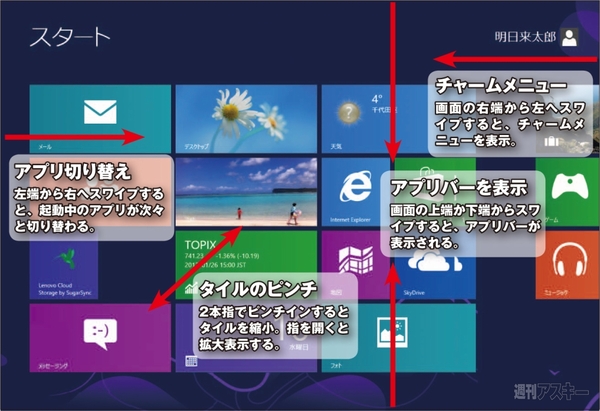 |
|---|
| メニューの表示やアプリの切り替えは、タッチ操作が基本だ。マウスやキーボードショートカットで操作する方法もあるが、タッチ操作とは位置や動かし方が異なる。タッチ対応機器を使えば操作が自然だ。 |
■ケース1
 |
|---|
ディスプレーがタッチ非対応
タッチ操作もしたいが、デスクトップモードでのクリックやドラッグもキビキビこなしたいならタッチ対応マウスがオススメ。
■ケース2
 |
|---|
ジェスチャーで簡単に操作したい
広めのタッチパッドはタッチ液晶と同等の使いごこち。5本指対応タッチパッドで、あれもこれもジェスチャーでこなせるのがイイ。
■ケース3
 |
|---|
キーボードから手を離したくない
表計算など数値入力が多い人には、テンキーが必須。テンキーとタッチパッドを切り替えられるキーボードなら一石二鳥だ。
狭い場所やプレゼンで使うならコレ!
表面をなでてスワイプできる
クリックやドラッグなど従来のウインドー操作には、小回りの利くマウスが使いやすい。また、離れた場所のディスプレーに出力する場合にも重宝するので、プレゼン用に別途タッチ対応マウスをもっていて損はない。表面にタッチセンサーを搭載し、右から左へなぞるとチャーム表示、左から右へなぞるとアプリ切り替え、とタッチ液晶と同じスワイプ操作が可能だ。
| 7種類のジェスチャーが使えるタッチマウス |
 |
|---|
M-TC01DBシリーズ
●実売価格 5000円前後(関連サイト)
2.4GHz無線を使用するワイヤレスタイプ。ドライバーのインストールなしですぐに使えるのがうれしい。
| 左右クリックはマウスを傾ける |
 |
|---|
| マウスの裏面にU字のクリックボタンがあり、わずかに傾けてクリックやドラッグする。 |
ジェスチャー操作を極めたい!
1~5本指で18種類のジェスチャー
もともとノートPCのタッチパッドに慣れているなら、8対応のタッチパッドを外付けするのがベスト。せっかく買うなら、タッチ面の広い多機能タイプがオススメだ。タッチ液晶とほぼ同じ感覚で操作できるし、複数の指でのマルチタッチもしやすい。5本指に対応する『M-TP01DS』は、音量調整やデスクトップの表示など、18種類もの操作をジェスチャーでこなせる。
| 5本指に対応した6インチのタッチパッド |
 |
|---|
M-TP01DSシリーズ
●実売価格 6000円前後(関連サイト)
タッチ面はすべりがよく、回転やピンチもスムーズ。裏面にレシーバーを収納可能でノートPCとの持ち歩きに便利な仕様だ。
| 音楽を聴くときもスワイプで |
 |
|---|
| 4本指の上下で音量のアップ/ダウン、左右スワイプで再生トラックの前方/後方スキップができる。 |
データ入力が多いからテンキーもほしい!
テンキーがタッチパッドに変身!
事務処理や数値計算には、テンキーが必須。ウルトラブックなど小型のモバイルPC に、テンキー付きキーボードを外付けするなら、テンキー部分をタッチパッドとしても使えるユニークなキーボードはいかが。効率的なデータ入力と快適なタッチ操作がどちらも手に入る。
| テンキーがタッチパッドになるキーボード |
 |
|---|
TK-FDP055シリーズ
●実売価格 5000円前後(関連サイト)
3本指に対応し、13種類のジェスチャーが可能。キーピッチ19ミリのアイソレーションタイプで打ちごこちも良好。
| ボタンで切り替え |
 |
|---|
| 切り替えボタンを押すと、テンキー/タッチパッドを切り替えられる。 |
| ジェスチャー対応一覧 |
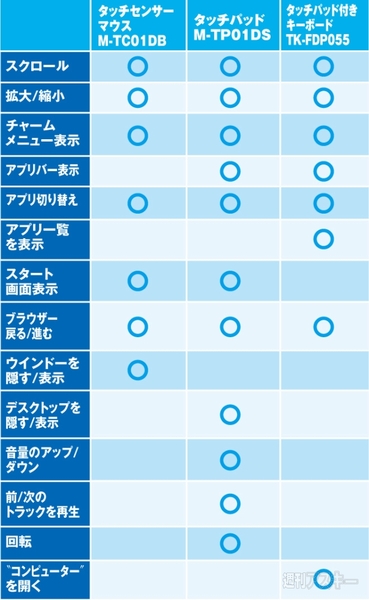 |
|---|
■関連サイト
●エレコム
週刊アスキーの最新情報を購読しよう
本記事はアフィリエイトプログラムによる収益を得ている場合があります








